Cum se inserează linii verticale în Outlook?
Este cu siguranță ușor să separați conținutul mesajului cu linii orizontale sau verticale în Microsoft Outlook. Poti introduceți linii orizontale repede cu Frontieră > Linie orizontală caracteristică. Dar ce zici de liniile verticale? De fapt, există și câteva trucuri pentru a insera cu ușurință liniile verticale în mesajele dvs. de e-mail.
Introduceți linii verticale cu formă de linie în Outlook
Introduceți linii verticale cu tabel în Outlook
- Automatizați e-mailurile cu Auto CC / BCC, Auto înainte prin reguli; trimite Răspuns automat (În afara biroului) fără a necesita un server de schimb...
- Primiți mementouri ca Avertisment BCC când răspundeți la toate în timp ce vă aflați în lista BCC și Amintiți-vă când lipsesc atașamentele pentru atașamente uitate...
- Îmbunătățiți eficiența e-mailului cu Răspunde (toate) cu atașamente, Adăugați automat salutul sau data și ora în semnătură sau subiect, Răspunde la mai multe e-mailuri...
- Simplificați e-mailurile cu Rechemare e-mailuri, Instrumente de atașare (Comprimați toate, Salvați automat toate...), Eliminați duplicatele, și Raport rapid...
 Introduceți linii verticale cu formă de linie în Outlook
Introduceți linii verticale cu formă de linie în Outlook
Funcția Forme vă poate ajuta să trasați cu ușurință o linie verticală în mesajele dvs. de e-mail. Și o puteți face după cum urmează:
Pasul 1: Creați un nou mesaj de e-mail:
- În Outlook 2007, faceți clic pe Fișier > Nou > Mesaj prin e-mail.
- În Outlook 2010 și 2013, faceți clic pe Email nou buton în Nou grup pe Acasă tab.
Pasul 2: Faceți clic pe Forme > Linie în Ilustrare grup pe Insera tab.
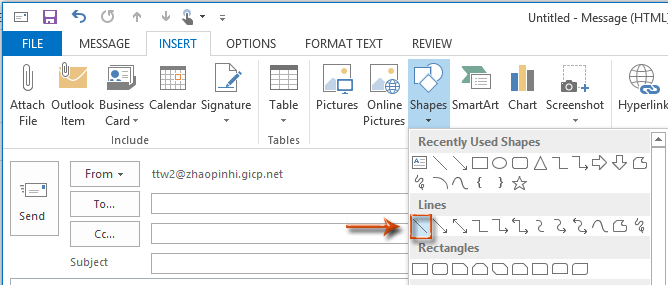
Pasul 3: Acum cursorul se schimbă într-o cruce ![]() , faceți clic și trageți pentru a desena o linie verticală ținând apăsată tasta Schimba cheie în același timp.
, faceți clic și trageți pentru a desena o linie verticală ținând apăsată tasta Schimba cheie în același timp.
Apoi, trasează o linie verticală în mesajele dvs. de e-mail simultan. Vedeți următoarea captură de ecran:
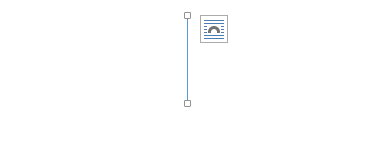
 Introduceți linii verticale cu tabel în Outlook
Introduceți linii verticale cu tabel în Outlook
Există un alt truc pentru a insera o linie verticală cu Tabel caracteristică.
Pasul 1: Introduceți un Tabel 1x1 făcând clic pe Tabel buton în Tabel grup pe Insera Tab.
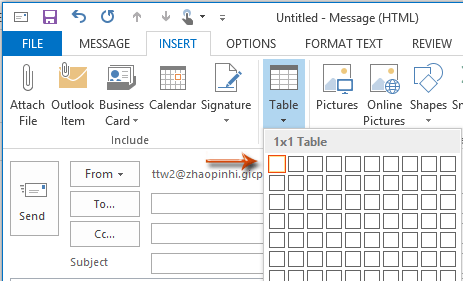
Pasul 2: Selectați acest tabel 1x1 și modificați lățimea și înălțimea acestuia în funcție de nevoile dvs.
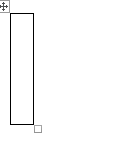
Pasul 3: Mergeți la Paragraf grup pe Formatați textul și eliminați marginile de jos / sus / stânga ale acestui tabel făcând clic pe Buton de margine > Bordura de jos/ Frontiera de sus/ Bordura stângă.
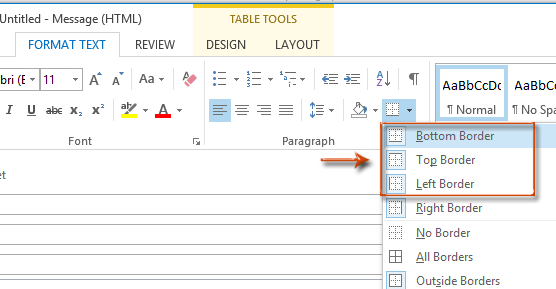
Apoi păstrează doar marginea dreaptă a acestui tabel 1x1, care arată ca o linie verticală în mesajul dvs. de e-mail.
Cele mai bune instrumente de productivitate de birou
Kutools pentru Outlook - Peste 100 de funcții puternice pentru a vă supraalimenta Outlook
🤖 AI Mail Assistant: E-mailuri profesionale instantanee cu magie AI--un singur clic pentru răspunsuri geniale, ton perfect, stăpânire în mai multe limbi. Transformați e-mailurile fără efort! ...
📧 Automatizare e-mail: În afara biroului (disponibil pentru POP și IMAP) / Programați trimiterea de e-mailuri / CC/BCC automat după reguli la trimiterea e-mailului / Redirecționare automată (Reguli avansate) / Adăugare automată felicitare / Împărțiți automat e-mailurile cu mai mulți destinatari în mesaje individuale ...
📨 Managementul e-mail: Amintește-ți cu ușurință e-mailurile / Blocați e-mailurile înșelătorii de către subiecți și alții / Ștergeți e-mailurile duplicate / Cautare Avansata / Consolidați foldere ...
📁 Atașamente Pro: Salvați în serie / Detașare lot / Compresă în loturi / Salvare automata / Detașare automată / Comprimare automată ...
🌟 Magia interfeței: 😊Mai multe emoji drăguțe și cool / Îmbunătățiți-vă productivitatea Outlook cu vizualizările cu file / Minimizați Outlook în loc să închideți ...
???? Minuni cu un singur clic: Răspundeți tuturor cu atașamentele primite / E-mailuri anti-phishing / 🕘Afișați fusul orar al expeditorului ...
👩🏼🤝👩🏻 Contacte și calendar: Adăugați în lot contacte din e-mailurile selectate / Împărțiți un grup de contact în grupuri individuale / Eliminați mementouri de ziua de naștere ...
Peste 100 Caracteristici Așteaptă explorarea ta! Click aici pentru a descoperi mai multe.

